আপনি Apigee Edge ডকুমেন্টেশন দেখছেন।
Apigee X ডকুমেন্টেশনে যান । তথ্য
পূর্ববর্তী ধাপে , আপনি আপনার API প্রক্সিতে একটি এক্সটেনশন কলআউট নীতি যোগ করেছেন। এখন, এটি প্রক্সি স্থাপন করার সময় যাতে আপনি এটি ব্যবহার করে দেখতে পারেন।
প্রক্সি স্থাপন করতে:
- "পরীক্ষা" পরিবেশে আপনার API প্রক্সি স্থাপন করতে স্থাপনার ড্রপডাউনে ক্লিক করুন।
- ট্রেস ট্যাবে ক্লিক করুন।
- ট্রেস ট্যাবে, ট্রেস সেশন শুরু করুন ক্লিক করুন।
- প্রক্সি URL-এর পাশে, আপনার API প্রক্সিতে একটি অনুরোধ পাঠাতে পাঠাতে ক্লিক করুন।
- নিশ্চিত করুন যে আপনার পরীক্ষা সফল হয়েছে এবং প্রক্সি থেকে 200 প্রাপ্ত হয়েছে।
- ট্রেসে , যতক্ষণ না আপনি ExtensionCallout নীতি কার্যকর করার ধাপে পৌঁছান ততক্ষণ পর্যন্ত ধাপে ধাপে যান।
- ফেজ ডিটেইলস এর অধীনে,
ConnectorCallout.requestপ্রপার্টি সনাক্ত করুন এবং মনে রাখবেন যে এর মান আপনার<Input>উপাদানের বিষয়বস্তু।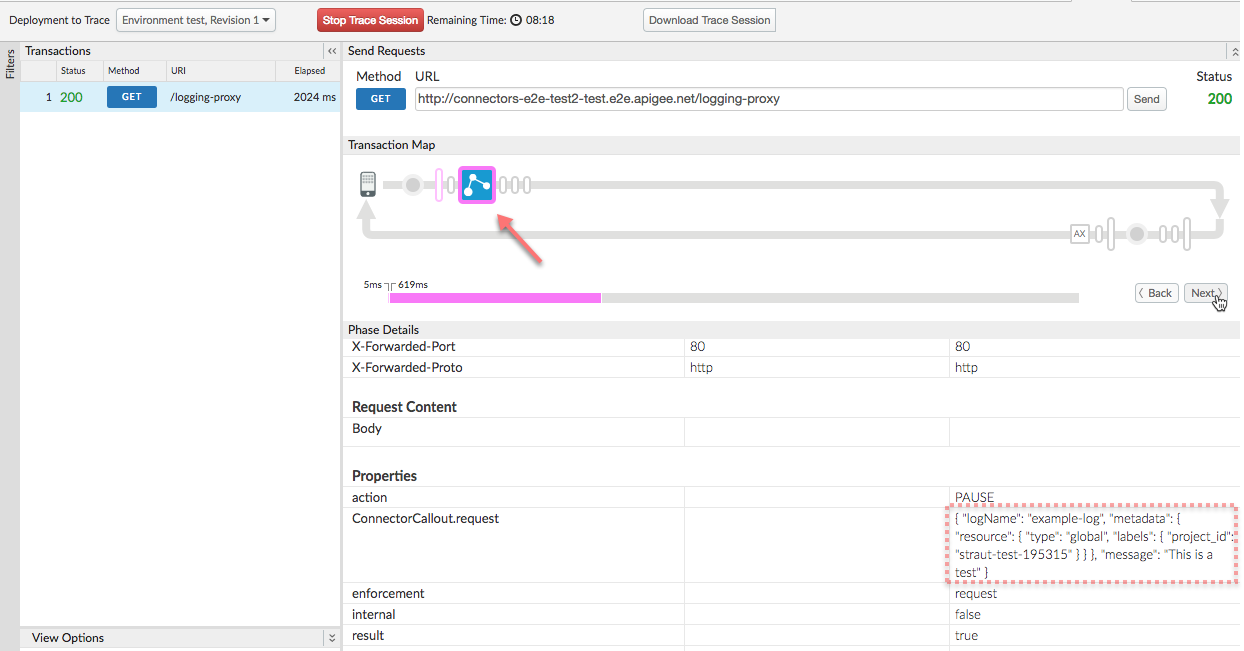
- GCP কনসোল খুলুন এবং আপনার GCP প্রকল্পে নেভিগেট করুন।
- প্রধান নেভিগেশন মেনু থেকে, Stackdriver > Logging > Logs নির্বাচন করুন।
- লগ পৃষ্ঠায়, বামদিকে রিসোর্স ড্রপডাউন নির্বাচন করুন, তারপর গ্লোবাল ক্লিক করুন।
- লগ ড্রপডাউন থেকে ডানদিকে, "উদাহরণ-লগ" নির্বাচন করুন।
- আপনার লগ এন্ট্রি লগ তালিকায় উপস্থিত হওয়া উচিত, যেমন নিম্নলিখিত উদাহরণটি দেখায়:
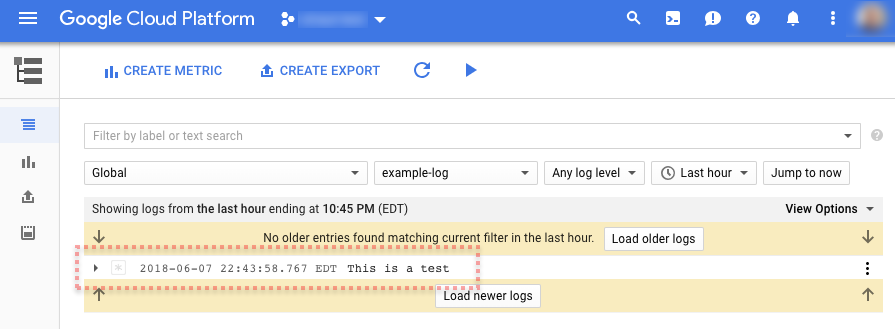
পরবর্তী ধাপ
ধাপ 1 ধাপ 2 ধাপ 3 ধাপ 4 ধাপ 5: একটি বার্তা প্রবাহ পরিবর্তনশীল লগ করুন
, আপনি Apigee Edge ডকুমেন্টেশন দেখছেন।
Apigee X ডকুমেন্টেশনে যান । তথ্য
পূর্ববর্তী ধাপে , আপনি আপনার API প্রক্সিতে একটি এক্সটেনশন কলআউট নীতি যোগ করেছেন। এখন, এটি প্রক্সি স্থাপন করার সময় যাতে আপনি এটি ব্যবহার করে দেখতে পারেন।
প্রক্সি স্থাপন করতে:
- "পরীক্ষা" পরিবেশে আপনার API প্রক্সি স্থাপন করতে স্থাপনার ড্রপডাউনে ক্লিক করুন।
- ট্রেস ট্যাবে ক্লিক করুন।
- ট্রেস ট্যাবে, ট্রেস সেশন শুরু করুন ক্লিক করুন।
- প্রক্সি URL-এর পাশে, আপনার API প্রক্সিতে একটি অনুরোধ পাঠাতে পাঠাতে ক্লিক করুন।
- নিশ্চিত করুন যে আপনার পরীক্ষা সফল হয়েছে এবং প্রক্সি থেকে 200 প্রাপ্ত হয়েছে।
- ট্রেসে , যতক্ষণ না আপনি ExtensionCallout নীতি কার্যকর করার ধাপে পৌঁছান ততক্ষণ পর্যন্ত ধাপে ধাপে যান।
- ফেজ ডিটেইলস এর অধীনে,
ConnectorCallout.requestপ্রপার্টি সনাক্ত করুন এবং মনে রাখবেন যে এর মান আপনার<Input>উপাদানের বিষয়বস্তু।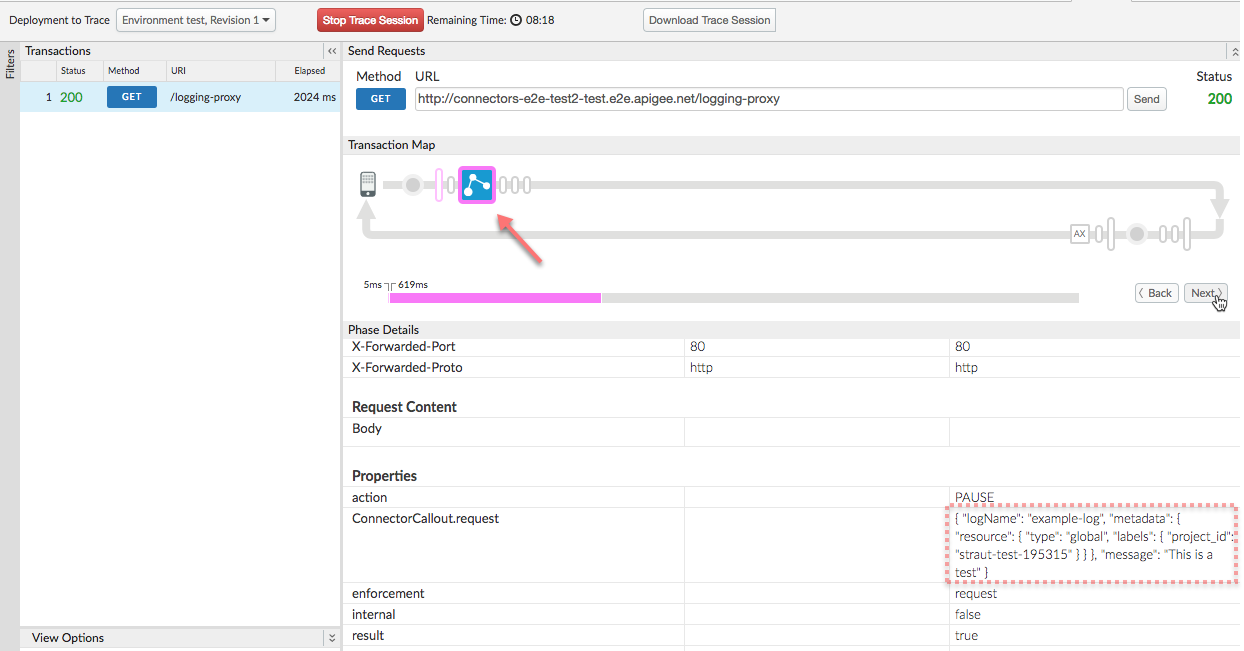
- GCP কনসোল খুলুন এবং আপনার GCP প্রকল্পে নেভিগেট করুন।
- প্রধান নেভিগেশন মেনু থেকে, Stackdriver > Logging > Logs নির্বাচন করুন।
- লগ পৃষ্ঠায়, বামদিকে রিসোর্স ড্রপডাউন নির্বাচন করুন, তারপর গ্লোবাল ক্লিক করুন।
- লগ ড্রপডাউন থেকে ডানদিকে, "উদাহরণ-লগ" নির্বাচন করুন।
- আপনার লগ এন্ট্রি লগ তালিকায় উপস্থিত হওয়া উচিত, যেমন নিম্নলিখিত উদাহরণটি দেখায়:
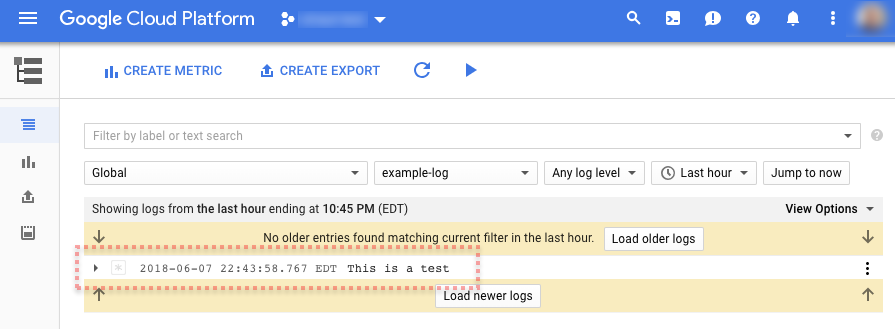
পরবর্তী ধাপ
ধাপ 1 ধাপ 2 ধাপ 3 ধাপ 4 ধাপ 5: একটি বার্তা প্রবাহ পরিবর্তনশীল লগ করুন

